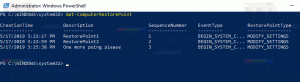Leiskite „Explorer“ atidaryti bibliotekas, o ne greitąją prieigą sistemoje „Windows 10“.
Daugelis vartotojų manęs klausia, kaip padaryti, kad „File Explorer“ atidarytų bibliotekas pagal numatytuosius nustatymus, o ne „Quick Access“ arba „This PC“ sistemoje „Windows 10“. „Windows 10“ nėra tokios parinkties, tačiau yra registro įsilaužimas, kuriuo norėčiau pasidalinti su jumis, kuris leis jums atidaryti bibliotekas pagal numatytuosius nustatymus.
Skelbimas
Pagrindinė įsilaužimo idėja yra ta, kad aplanką Libraries pridedame tiesiai į greitosios prieigos aplanką. Kadangi greitoji prieiga yra vieta, kuri atidaroma pagal numatytuosius nustatymus, visas savo bibliotekas matysite sparčiojoje prieigoje. Tai galima padaryti naudojant paprastą registro pakeitimą. Po to galite kad „File Explorer“ atidarytų bibliotekas, o ne greitąją prieigą.
Prieš tęsdami įsitikinkite, kad „File Explorer“ nustatymuose nustatėte greitąją prieigą, kad ji būtų atidaryta pagal numatytuosius nustatymus. Norėdami tai patikrinti, atlikite šiuos veiksmus:
- Atidarykite „File Explorer“.
- Perjunkite į skirtuką Žiūrėti juostelę ir spustelėkite aplanko parinkčių piktogramą:

- Skirtuke Bendra, esančiame aplanko parinktyse, išskleidžiamajame sąraše „Atidaryti failų naršyklę:“ pasirinkite Greita prieiga:

Dabar pritaikykime paprastą registro patobulinimą.
- Atviras Registro redaktorius.
- Eikite į šį registro raktą:
HKEY_LOCAL_MACHINE\SOFTWARE\Microsoft\Windows\CurrentVersion\Explorer\HomeFolderDesktop\NameSpace\DelegateFolders
Patarimas: žr kaip vienu spustelėjimu pereiti prie norimo registro rakto.
- Sukurkite čia naują dalinį raktą ir pavadinkite jį {031E4825-7B94-4dc3-B131-E946B44C8DD5}, kaip parodyta toliau:

- Jei naudojate 64 bitų „Windows 10“ (žr kaip nustatyti, ar naudojate 32 bitų „Windows“, ar 64 bitų), sukurkite čia tą patį dalinį raktą, be to, kurį sukūrėte anksčiau:
HKEY_LOCAL_MACHINE\SOFTWARE\Wow64Node\Microsoft\Windows\CurrentVersion\Explorer\HomeFolderDesktop\NameSpace\DelegateFolders
Dabar uždarykite ir iš naujo atidarykite „File Explorer“. Jūsų bibliotekos bus greitai pasiekiamos:
Jis atrodo ir veikia beveik taip pat kaip bibliotekos aplankas. Tai vienintelis būdas atidaryti bibliotekas, kai sistemoje „Windows 10“ paleidžiama „File Explorer“.
Jei nenaudojate kitų greitosios prieigos aplankų grupių, galite atsegti visus prisegtus aplankus ir pašalinti dažnus aplankus bei naujausius failus. Tada gausite kažką panašaus:
Norėdami gauti daugiau informacijos, skaitykite šiuos straipsnius:
- Kaip pašalinti naujausius failus iš greitosios prieigos sistemoje „Windows 10“..
- Kaip pašalinti dažnus aplankus iš greitosios prieigos sistemoje „Windows 10“..
- Prisekite bet kurį aplanką arba vietą prie greitosios prieigos sistemoje „Windows 10“..
Viskas.